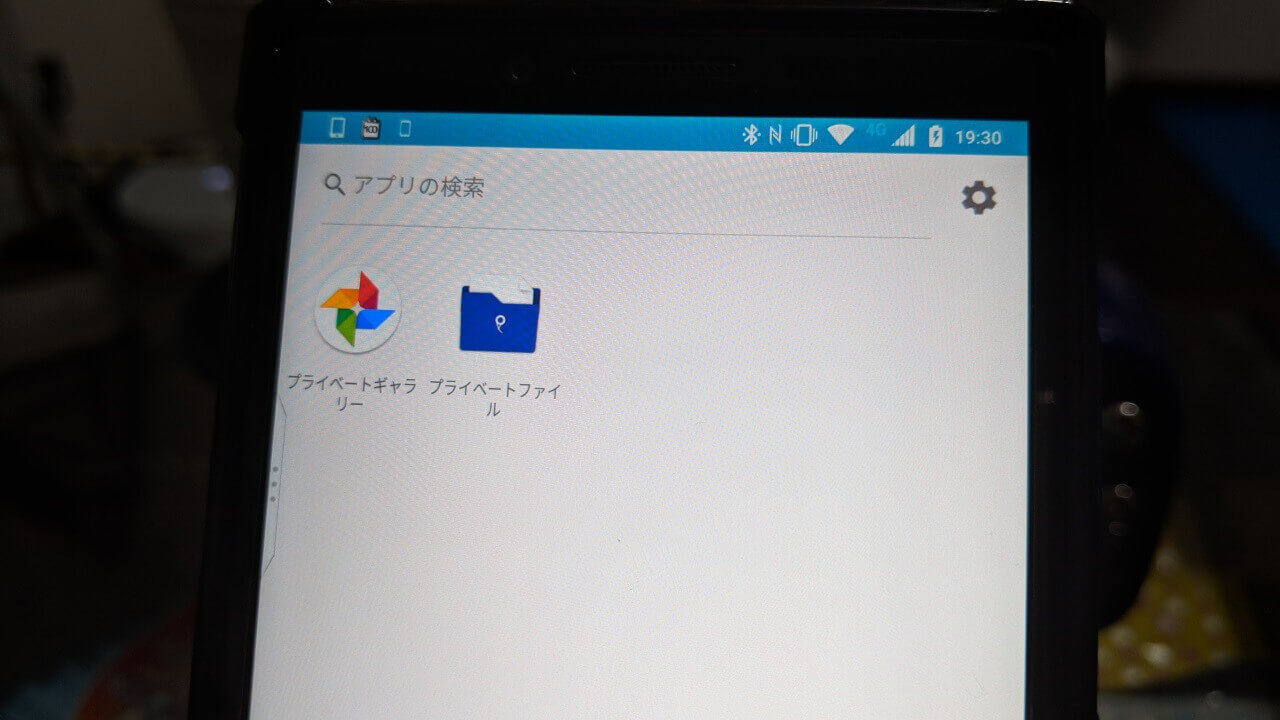【BlackBerry KEY2 レポート】では、私が「BlackBerry KEY2」を使って気づいた点やオススメの設定など、個人の主観を中心とした内容をお送りします。
今回は、「BlackBerry KEYone」時代に追加された「Locker モード」について。
「Locker モード」
「Locker モード」は、BlackBerry 製 Android スマートフォンで利用できるセキュリティ特化アプリ「Locker」を利用する写真撮影モードです。
「Locker モード」で撮影された写真は暗号化されたセキュアな領域 “プライベートギャラリー” に保存され、ロック解除パスワードを入力するか「Nexus Inprint」を利用した指紋認証を行わないと回覧できなくなります。
実際には、指紋認証登録を行った「KEYone」や「KEY2」で、カメラ撮影時にスペースキーをタッチすることで「Locker モード」によるロックが掛かった写真を撮影することができるようになります。要は撮影した写真を誰にも見せたくないときに役立つ、BlackBerry 特有の写真撮影モードです。
「Locker モード」の写真撮影機能は 2017 年末に提供が開始されたのですが、それ以前に「BlackBerry カメラ」アプリ v2.0 にて「KEYone」もしくは「Priv」のスペースキーでのカメラシャッター機能が提供されていて、更にスペースキーに指紋センサーを搭載した「KEYone」にて「Locker モード」が利用できるようになりました。
そして 2018 年に発売された「KEY2」では、この「Locker モード」がデフォルトで利用できるようになっているというわけです。
スペースキー押下だと普通の写真撮影というややこしさ
この「Locker モード」による写真撮影でややこしいのは、カメラアプリ起動時に指紋認証を行うようにスペースキーをタッチすると「Locker モード」撮影となるものの、スペースキーを押し込むと普通の写真撮影となる点。
慣れれば使い分けることができるようになるかもしれませんが、誤ってロックが掛かった写真を撮影してしまったり、逆にスペースキーを押し込んでしまってロックが掛かっていない写真を撮影してしまうなんてことは、「KEYone」「KEY2」ユーザーにとってあるあるなことかと思います。複雑ですし、とっさの状況では間違えやすいかもしれないですよね。
「Locker モード」を OFF にする設定
「Locker モード」はスペースキー押下でも起動することはできませんが、「Locker モード」自体を OFF にしてしまうことは可能です。「Locker モード」なんて必要ない、というユーザーはさっさと「Locker モード」を OFF にしてしまいましょう。
「Locker モード」を OFF にする設定は、カメラアプリ右上の設定アイコンをタッチして、表示されるページの “Locker モード” のスイッチを OFF にするのみ。これで「Locker モード」は OFF になり、ロックの掛かった写真は撮影されなくなります。まぁ、普通の人なら「Locker モード」なんて必要ないと思いますね。
参考になれば幸いです。
caseplay 商品ページリンク
「KEY2」購入は以下からどうぞ
- 「BlackBerry KEY2(BBF100-8)」デュアル SIM + 64GB 内部ストレージ “シルバー”
- BlackBerry KEY2 Silver 64GB BBF100-8
- 「BlackBerry KEY2(BBF100-9)」シングル SIM + 128GB 内部ストレージ “ブラック”
- BlackBerry KEY2 Black 128GB BBF100-9